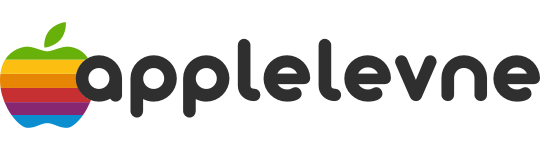5 bezplatných aplikací na Mac, které vám nesmí chybět
Vlastníte počítač od Applu a hledáte ty nejlepší aplikace? Vybírat můžete přímo v Mac App Store z nekonečné nabídky bezplatných, ale také placených titulů, které neustále přibývají. Je důležité poznamenat, že existuje mnoho zajímavých aplikací, které stojí za vyzkoušení a navíc za ně nezaplatíte ani korunu naopak některé se do síně slávy vůbec nedostanou. Abyste se vyvarovali náhodnému instalování a zbytečně neztráceli čas, připravili jsme pro vás článek, ve kterém objevíte pět skvělých aplikací, které jakožto majitel Macu musíte rozhodně mít.
DropOver - zdarma
Dle našeho názoru se jedná o velmi užitečný doplněk, který vám usnadní každodenní práci, obzvlášť pokud pravidelně přesouváte soubory do složek. K dispozici ke stažení je totiž DropOver, která urychlí proces hromadného výběru fotografií a dalších médií přímo ve vašem počítači. Jak to funguje? Tato aplikace vytvoří dočasnou složku, do které si odkládáte všechny potřebné soubory, následně dojde k přesunutí obsahu do vámi vybraného místa. Stačí pouze zahýbat kurzorem myši ze strany na stranu, přičemž se "dočasné okénko" zobrazí přímo na ploše. Všechny soubory pak lze sdílet v různých aplikacích, což usnadní mnoho času. Odkaz ke stažení najdete zde.
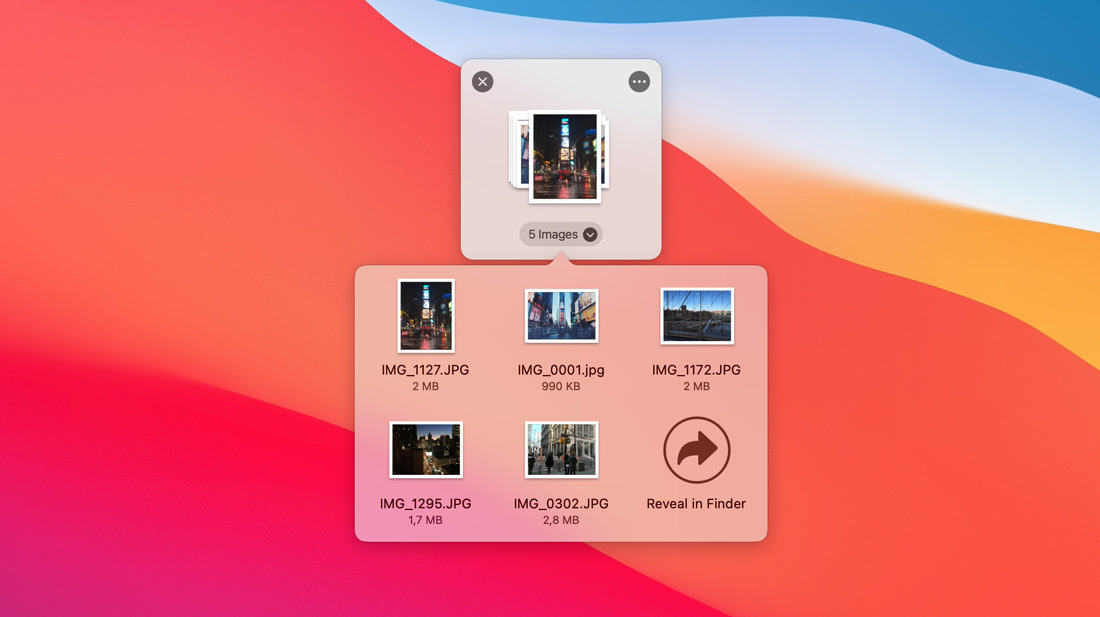
Shottr - zdarma
Pokud pravidelně využíváte na vašem Macu funkce ke snímání obrazovky, pak rozhodně znáte potřebné klávesové zkratky. Nicméně pokud se chystáte screenshot dodatečně upravovat, budete zaručeně potřebovat aplikaci s názvem Shottr. Samozřejmě lze využít nativní řešení od Applu, ale výše uvedený titul nabízí daleko propracovanější a lepší rozhraní, které si zamilujete. Mezi zajímavé nástroje patří například možnost okamžitého rozmazání výběru či textu, zoomování, měření vzdáleností, nebo vyříznutí určité části. Odkaz ke stažení najdete zde.
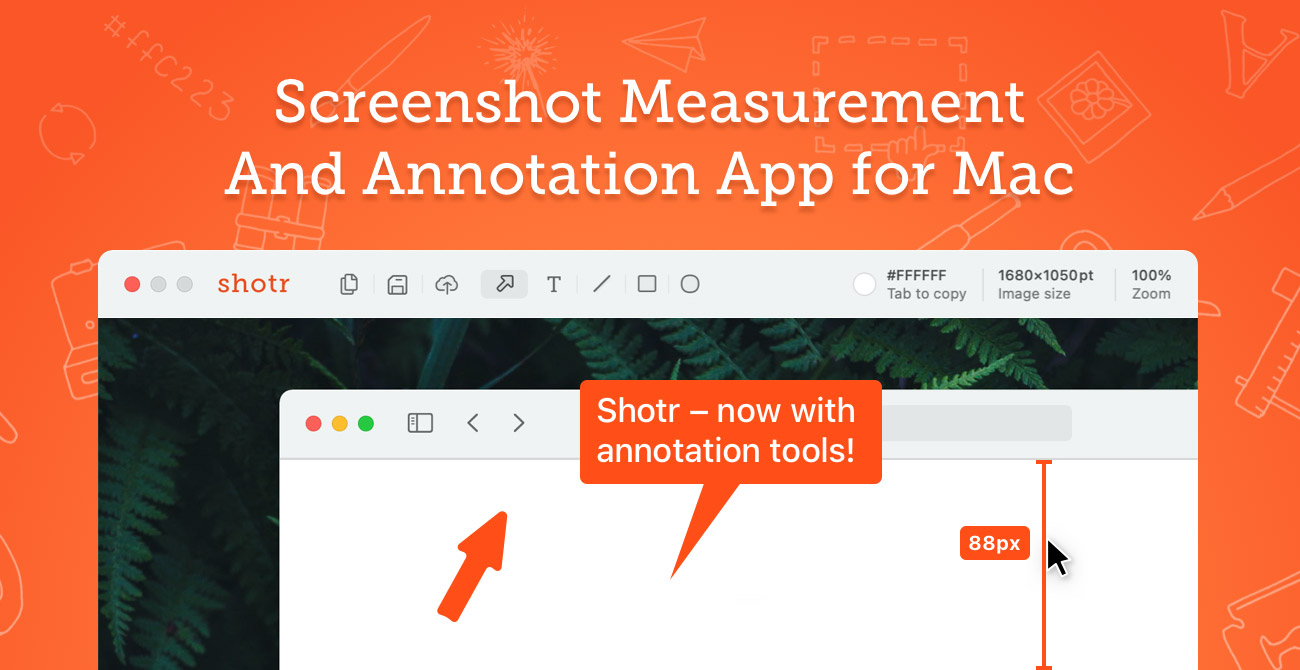
Later - zdarma
Třetí a velmi povedenou aplikací je Later, která nabízí rychlou funkci skrytí či ukončení více oken současně. Pak jste nuceni vypínat jedno okno po druhém, případně je minimalizovat do docku, což zabere spoustu času. Aplikace Later si hravě poradí s hromadnou minimalizací (skrytí oken) přičemž jedním kliknutím pak lze načtený obsah vrátit zpět na plochu vašeho počítače. Nastavit si případně můžete namísto skrytí aplikací jejich úplné vypnutí, popřípadě automatické otevření oken po určité době.
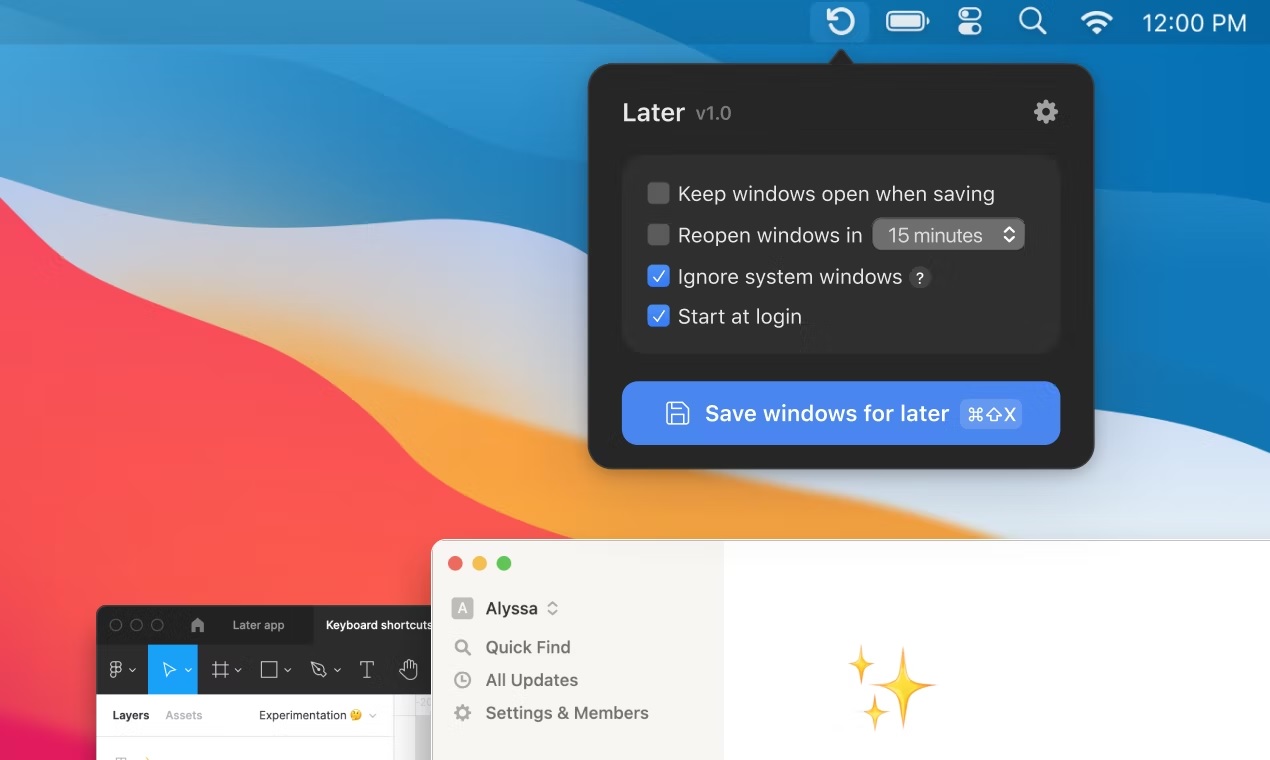
CopyClip - zdarma
Kolikrát za den kopírujete a vkládáte? Je to opravdu velké číslo, obzvlášť v případě, kdy používáte počítač k pracovním účelům. Znáte to, pospícháte, chcete kopírovat, vložíte a najednou zjistíte, že jste si nevědomky zkopírovali něco jiného a o původní data jste přišli. Tuto situaci snadno vyřeší aplikace CopyClip, která je k dispozici zdarma a po instalaci se zobrazí v horní liště vedle dalších nástrojů. Jak to funguje? Tato aplikace ukládá několik posledních dat u kterých provádíte kopírování. Chcete vrátit zpět starší data? Žádný problém! Stačí kliknout na ikonku v horní liště a vybrat si potřebné soubory z dostupného seznamu. Stáhnout ji můžete přes tento odkaz.
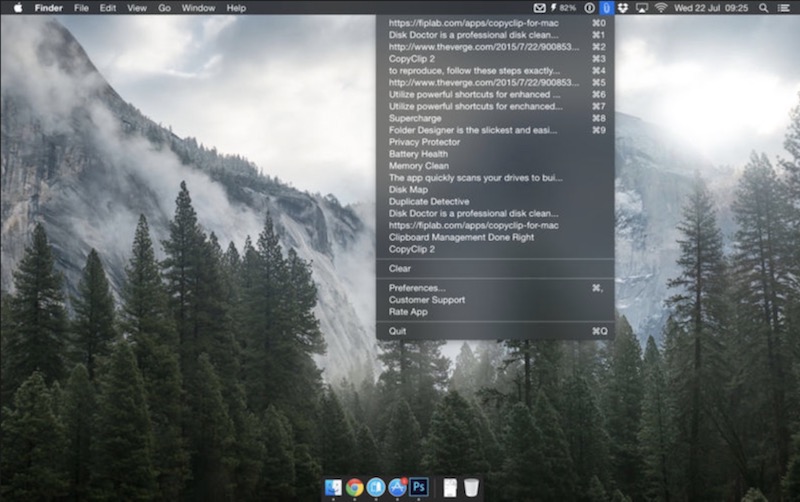
ImageOptim - zdarma
Převážnou část našich počítačů tvoří fotografie a stažené obrázky, přičemž mnohdy zabírají i několik desítek megabajtů. Výhodou je pak jejich dostatečné kvalita, nicméně mnohdy ji ani nevyužijeme. Pokud například nahráváte snímky na internet, pak jsou většinou stejně komprimovány, aby jejich načítání netrvalo dlouho. Fotky a obrázky lze poměrně jednoduše zmenšit a případně změnit jejich formát přímo v nativní aplikaci Náhled. Jestliže ale hledáte podrobnější nastavení a dodatečné funkce, pak jimi nedisponuje. Přesně v tomto případě se vám bude hodit aplikace ImageOptim, prostřednictvím které můžete okamžitě, přesně podle potřeb, měnit velikost, kvalitu či formát vybraných fotek a obrázků. Aplikaci si můžete stáhnout do počítače přes tento odkaz.